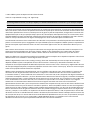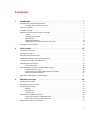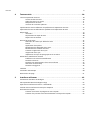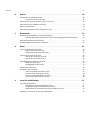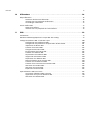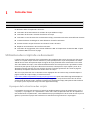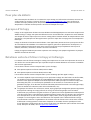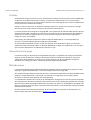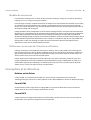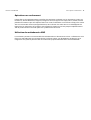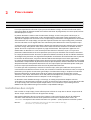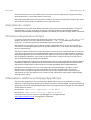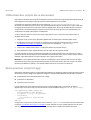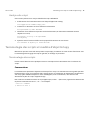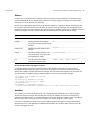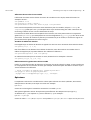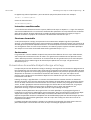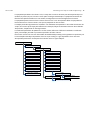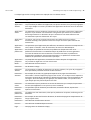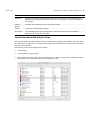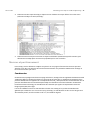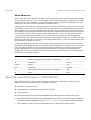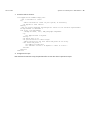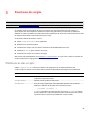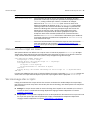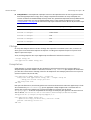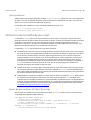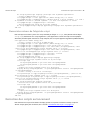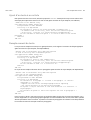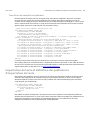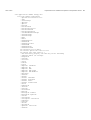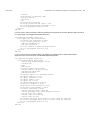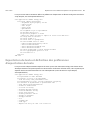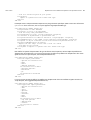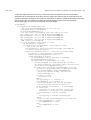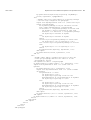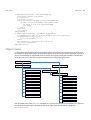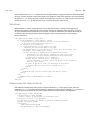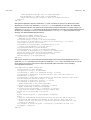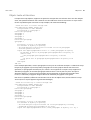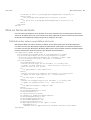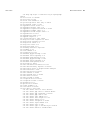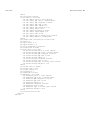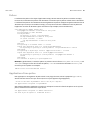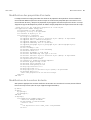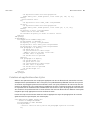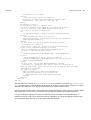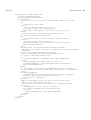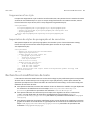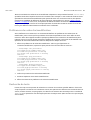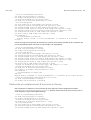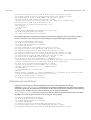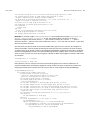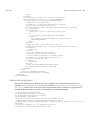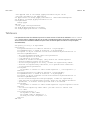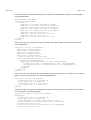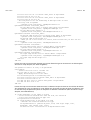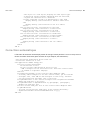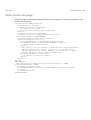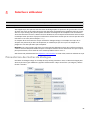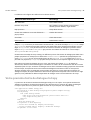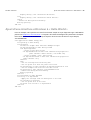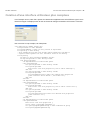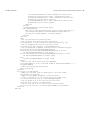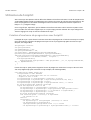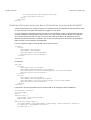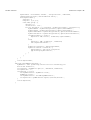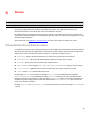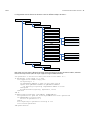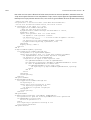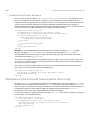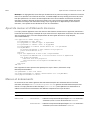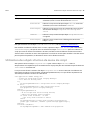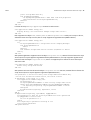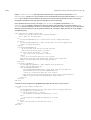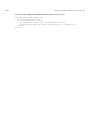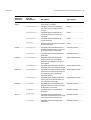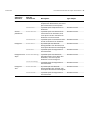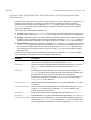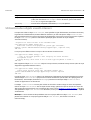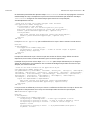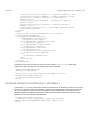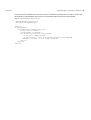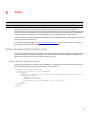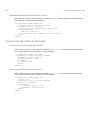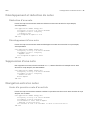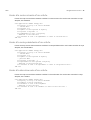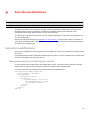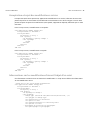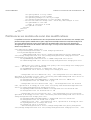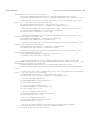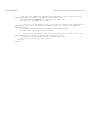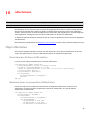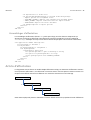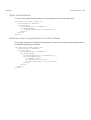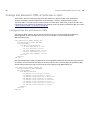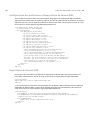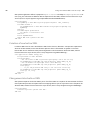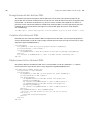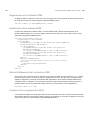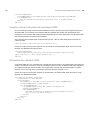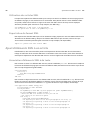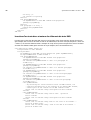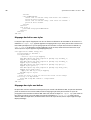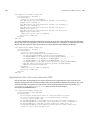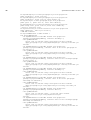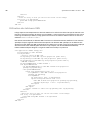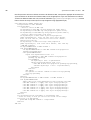ADOBE
®
INCOPY
®
CS6
GUIDE DES SCRIPTS
D’ADOBE INCOPYCS6:
APPLESCRIPT

© 2012 Adobe Systems Incorporated. Tous droits réservés.
Guide des scripts d’Adobe®InCopy®CS6: AppleScript
Si ce guide est distribué avec un logiciel comprenant un accord avec l’utilisateur final, ce guide, ainsi que le logiciel qu’il
décrit, sont fournis sous licence et ne peuvent être utilisés ou copiés qu’en accord avec les termes de cette licence. Sauf
autorisation spécifiée dans la licence, aucune partie de ce guide ne peut être reproduite, enregistrée ou transmise sous
quelque forme que ce soit, par quelque moyen que ce soit, électronique, mécanique ou autre, sans l’autorisation écrite
préalable d’Adobe Systems Incorporated. Veuillez noter que le contenu de ce guide est protégé par des droits d’auteur,
même s’il n’est pas distribué avec un logiciel accompagné d’un contrat de licence pour l’utilisateur final.
Les informations contenues dans ce document sont données à titre purement indicatif. Elles peuvent être modifiées sans
préavis et ne constituent pas un engagement de la part d’Adobe Systems Incorporated. Adobe Systems Incorporated ne
peut être tenu pour responsable des erreurs ou des inexactitudes apparaissant dans les informations fournies par ce
guide.
Nous attirons votre attention sur le fait que les illustrations ou images que vous pouvez être amené à incorporer à vos
projets peuvent être protégées par des droits d’auteur, auquel cas leur exploitation sans l’autorisation de l’auteur
constituerait une violation de ces droits. Veillez à obtenir toutes les autorisations requises de la part des auteurs.
Toutes les références à des noms de société dans les modèles cités en exemple sont indiquées uniquement à des fins de
démonstration et ne se réfèrent à aucune organisation existante.
Adobe, le logoAdobe, CreativeSuite, InCopy, InDesign, Illustrator et Photoshop sont des marques ou des marques
déposées d’AdobeSystemsIncorporated aux Etats-Unis et/ou dans d’autres pays. Microsoft et Windows sont des
marques ou des marques déposées de MicrosoftCorporation aux Etats-Unis et dans d’autres pays. Apple et MacOS sont
des marques d’AppleComputer,Incorporated, déposées aux Etats-Unis et dans d’autres pays. Toutes les autres marques
citées sont la propriété de leurs détenteurs respectifs.
Adobe Systems Incorporated, 345 Park Avenue, SanJose, Californie95110, Etats-Unis. Avertissement à l’attention des
utilisateurs finaux du gouvernement des Etats-Unis. Le logiciel et la documentation sont des articles commerciaux,
(«Commercial Items»), selon la définition de ce terme dans l’article48C.F.R. §2.101, composés d’un logiciel commercial
(«Commercial Computer Software») et d’une documentation commerciale relative au logiciel («Commercial Computer
Software Documentation») selon la définition de ces termes dans l’article48C.F.R. §12.212 ou48C.F.R. §227.7202, selon
le cas. Conformément aux articles 48C.F.R. §12.212 ou48C.F.R. §§227.7202-1 à 227.7202-4, selon le cas, le logiciel
commercial et la documentation commerciale relative au logiciel sont cédés sous licence aux utilisateurs du
gouvernement des Etats-Unis (a)en tant qu’articles commerciaux uniquement et (b)avec les seuls droits conférés à tout
autre utilisateur final tenu par les termes et conditions stipulésici. Droits non publiés réservés en vertu de la législation
américaine sur les droits d’auteurs. Adobe Systems Incorporated, 345 Park Avenue, SanJose, CA95110-2704, Etats-Unis.
Pour les utilisateurs finaux du gouvernement des Etats-Unis, Adobe s’engage à respecter toutes les lois sur l’égalité des
chances, y compris, le cas échéant, les dispositions du décret-loi (Executive Order)11246, tel qu’amendé, la section402
de l’Acte d’assistance à la réhabilitation des vétérans du Vietnam (the Vietnam Era Veterans Readjustment Assistance Act)
de1974 (38USC4212) et la section503 de l’Acte de réhabilitation (RehabilitationAct) de1973, tel qu’amendé, ainsi que
les règlements de l’article41C.F.R., sections60-1 à 60-60, 60-250 et60-741. Les règlements et la clause d’action
affirmative contenus dans la phrase précédente doivent être inclus comme référence.
Statut de mise à jour du document
(pour l’intégralité du document; voir chaque chapitre pour obtenir individuellement le statut de mise à jour de chaque chapitre)
CS6 Mis à jour Dans tout le document, CS5 est remplacé par CS6 et version 7.0 par version 8.0.

3
Sommaire
1 Introduction . . . . . . . . . . . . . . . . . . . . . . . . . . . . . . . . . . . . . . . . . . . . . . . . . . . . . . . . . . . . . . 7
Utilisation des scripts de ce document . . . . . . . . . . . . . . . . . . . . . . . . . . . . . . . . . . . . . . . . . . . . . . . . . . . . . . . . 7
A propos de la structure des scripts . . . . . . . . . . . . . . . . . . . . . . . . . . . . . . . . . . . . . . . . . . . . . . . . . . . 7
Pour plus de détails . . . . . . . . . . . . . . . . . . . . . . . . . . . . . . . . . . . . . . . . . . . . . . . . . . . . . . . . . . . . . . . . . . . . . . . . . . 8
A propos d’InCopy . . . . . . . . . . . . . . . . . . . . . . . . . . . . . . . . . . . . . . . . . . . . . . . . . . . . . . . . . . . . . . . . . . . . . . . . . . . 8
Relations entre les fichiers InCopy et InDesign . . . . . . . . . . . . . . . . . . . . . . . . . . . . . . . . . . . . . . . . . . . . . . . . . 8
Articles . . . . . . . . . . . . . . . . . . . . . . . . . . . . . . . . . . . . . . . . . . . . . . . . . . . . . . . . . . . . . . . . . . . . . . . . . . . . . . 9
Géométrie de la page . . . . . . . . . . . . . . . . . . . . . . . . . . . . . . . . . . . . . . . . . . . . . . . . . . . . . . . . . . . . . . . . 9
Métadonnées . . . . . . . . . . . . . . . . . . . . . . . . . . . . . . . . . . . . . . . . . . . . . . . . . . . . . . . . . . . . . . . . . . . . . . . . 9
Modèle de document . . . . . . . . . . . . . . . . . . . . . . . . . . . . . . . . . . . . . . . . . . . . . . . . . . . . . . . . . . . . . . . 10
Différences au niveau de l’interface utilisateur . . . . . . . . . . . . . . . . . . . . . . . . . . . . . . . . . . . . . . . 10
Conception et architecture . . . . . . . . . . . . . . . . . . . . . . . . . . . . . . . . . . . . . . . . . . . . . . . . . . . . . . . . . . . . . . . . . . 10
2 Prise en main . . . . . . . . . . . . . . . . . . . . . . . . . . . . . . . . . . . . . . . . . . . . . . . . . . . . . . . . . . . . 12
Installation des scripts . . . . . . . . . . . . . . . . . . . . . . . . . . . . . . . . . . . . . . . . . . . . . . . . . . . . . . . . . . . . . . . . . . . . . . . 12
Exécution de scripts . . . . . . . . . . . . . . . . . . . . . . . . . . . . . . . . . . . . . . . . . . . . . . . . . . . . . . . . . . . . . . . . . . . . . . . . . 13
Utilisation du panneauScripts . . . . . . . . . . . . . . . . . . . . . . . . . . . . . . . . . . . . . . . . . . . . . . . . . . . . . . . . . . . . . . . 13
Informations relatives au langage AppleScript . . . . . . . . . . . . . . . . . . . . . . . . . . . . . . . . . . . . . . . . . . . . . . . 13
Utilisation des scripts de ce document . . . . . . . . . . . . . . . . . . . . . . . . . . . . . . . . . . . . . . . . . . . . . . . . . . . . . . . 14
Votre premier script InCopy . . . . . . . . . . . . . . . . . . . . . . . . . . . . . . . . . . . . . . . . . . . . . . . . . . . . . . . . . . . . . . . . . 14
Analyse du script . . . . . . . . . . . . . . . . . . . . . . . . . . . . . . . . . . . . . . . . . . . . . . . . . . . . . . . . . . . . . . . . . . . . 15
Terminologie des scripts et modèle d’objet InCopy . . . . . . . . . . . . . . . . . . . . . . . . . . . . . . . . . . . . . . . . . . . 15
Terminologie des scripts . . . . . . . . . . . . . . . . . . . . . . . . . . . . . . . . . . . . . . . . . . . . . . . . . . . . . . . . . . . . 15
Présentation du modèle d’objet InDesign et InCopy . . . . . . . . . . . . . . . . . . . . . . . . . . . . . . . . . . 18
Mesures et positionnement . . . . . . . . . . . . . . . . . . . . . . . . . . . . . . . . . . . . . . . . . . . . . . . . . . . . . . . . . 22
Ajout de caractéristiques à «HelloWorld» . . . . . . . . . . . . . . . . . . . . . . . . . . . . . . . . . . . . . . . . . . . . . . . . . . . 23
3 Fonctions de scripts . . . . . . . . . . . . . . . . . . . . . . . . . . . . . . . . . . . . . . . . . . . . . . . . . . . . . . 25
Préférences des scripts . . . . . . . . . . . . . . . . . . . . . . . . . . . . . . . . . . . . . . . . . . . . . . . . . . . . . . . . . . . . . . . . . . . . . . 25
Obtention du script en cours . . . . . . . . . . . . . . . . . . . . . . . . . . . . . . . . . . . . . . . . . . . . . . . . . . . . . . . . . . . . . . . . 26
Versionnage des scripts . . . . . . . . . . . . . . . . . . . . . . . . . . . . . . . . . . . . . . . . . . . . . . . . . . . . . . . . . . . . . . . . . . . . . 26
Ciblage . . . . . . . . . . . . . . . . . . . . . . . . . . . . . . . . . . . . . . . . . . . . . . . . . . . . . . . . . . . . . . . . . . . . . . . . . . . . . 27
Compilation . . . . . . . . . . . . . . . . . . . . . . . . . . . . . . . . . . . . . . . . . . . . . . . . . . . . . . . . . . . . . . . . . . . . . . . . 27
Interprétation . . . . . . . . . . . . . . . . . . . . . . . . . . . . . . . . . . . . . . . . . . . . . . . . . . . . . . . . . . . . . . . . . . . . . . . 28
Utilisation de la méthode do script . . . . . . . . . . . . . . . . . . . . . . . . . . . . . . . . . . . . . . . . . . . . . . . . . . . . . . . . . . . 28
Envoi de paramètres à l’objet do script . . . . . . . . . . . . . . . . . . . . . . . . . . . . . . . . . . . . . . . . . . . . . . 28
Renvoi des valeurs de l’objet do script . . . . . . . . . . . . . . . . . . . . . . . . . . . . . . . . . . . . . . . . . . . . . . . 29
Exécution des scripts au lancement . . . . . . . . . . . . . . . . . . . . . . . . . . . . . . . . . . . . . . . . . . . . . . . . . . . . . . . . . . 29

Sommaire 4
4 Texte et saisie . . . . . . . . . . . . . . . . . . . . . . . . . . . . . . . . . . . . . . . . . . . . . . . . . . . . . . . . . . . 30
Saisie et importation de texte . . . . . . . . . . . . . . . . . . . . . . . . . . . . . . . . . . . . . . . . . . . . . . . . . . . . . . . . . . . . . . . . 30
Articles et blocs de texte . . . . . . . . . . . . . . . . . . . . . . . . . . . . . . . . . . . . . . . . . . . . . . . . . . . . . . . . . . . . 30
Ajout d’un texte à un article . . . . . . . . . . . . . . . . . . . . . . . . . . . . . . . . . . . . . . . . . . . . . . . . . . . . . . . . . 31
Remplacement de texte . . . . . . . . . . . . . . . . . . . . . . . . . . . . . . . . . . . . . . . . . . . . . . . . . . . . . . . . . . . . . 31
Insertion de caractères spéciaux . . . . . . . . . . . . . . . . . . . . . . . . . . . . . . . . . . . . . . . . . . . . . . . . . . . . . 32
Importation de texte et définition des préférences d’importation de texte . . . . . . . . . . . . . . . . . . . . 32
Exportation de texte et définition des préférences d’exportation de texte . . . . . . . . . . . . . . . . . . . . . 35
Objets texte . . . . . . . . . . . . . . . . . . . . . . . . . . . . . . . . . . . . . . . . . . . . . . . . . . . . . . . . . . . . . . . . . . . . . . . . . . . . . . . . . 39
Sélections . . . . . . . . . . . . . . . . . . . . . . . . . . . . . . . . . . . . . . . . . . . . . . . . . . . . . . . . . . . . . . . . . . . . . . . . . . 40
Déplacement et copie de texte . . . . . . . . . . . . . . . . . . . . . . . . . . . . . . . . . . . . . . . . . . . . . . . . . . . . . . 40
Objets texte et itération . . . . . . . . . . . . . . . . . . . . . . . . . . . . . . . . . . . . . . . . . . . . . . . . . . . . . . . . . . . . . 42
Mise en forme du texte . . . . . . . . . . . . . . . . . . . . . . . . . . . . . . . . . . . . . . . . . . . . . . . . . . . . . . . . . . . . . . . . . . . . . . 43
Définition des valeurs par défaut du texte . . . . . . . . . . . . . . . . . . . . . . . . . . . . . . . . . . . . . . . . . . . 43
Polices . . . . . . . . . . . . . . . . . . . . . . . . . . . . . . . . . . . . . . . . . . . . . . . . . . . . . . . . . . . . . . . . . . . . . . . . . . . . . . 46
Application d’une police . . . . . . . . . . . . . . . . . . . . . . . . . . . . . . . . . . . . . . . . . . . . . . . . . . . . . . . . . . . . 46
Modification des propriétés d’un texte . . . . . . . . . . . . . . . . . . . . . . . . . . . . . . . . . . . . . . . . . . . . . . . 47
Modification de la couleur du texte . . . . . . . . . . . . . . . . . . . . . . . . . . . . . . . . . . . . . . . . . . . . . . . . . . 47
Création et application des styles . . . . . . . . . . . . . . . . . . . . . . . . . . . . . . . . . . . . . . . . . . . . . . . . . . . . 48
Suppression d’un style . . . . . . . . . . . . . . . . . . . . . . . . . . . . . . . . . . . . . . . . . . . . . . . . . . . . . . . . . . . . . . 51
Importation de styles de paragraphe et de caractère . . . . . . . . . . . . . . . . . . . . . . . . . . . . . . . . . 51
Recherche et modification de texte . . . . . . . . . . . . . . . . . . . . . . . . . . . . . . . . . . . . . . . . . . . . . . . . . . . . . . . . . . 51
Préférences de recherche/modification . . . . . . . . . . . . . . . . . . . . . . . . . . . . . . . . . . . . . . . . . . . . . . 52
Recherche de texte . . . . . . . . . . . . . . . . . . . . . . . . . . . . . . . . . . . . . . . . . . . . . . . . . . . . . . . . . . . . . . . . . 52
Recherche et remplacement d’une mise en forme . . . . . . . . . . . . . . . . . . . . . . . . . . . . . . . . . . . . 53
Utilisation de l’outil Grep . . . . . . . . . . . . . . . . . . . . . . . . . . . . . . . . . . . . . . . . . . . . . . . . . . . . . . . . . . . . 54
Recherche de glyphes . . . . . . . . . . . . . . . . . . . . . . . . . . . . . . . . . . . . . . . . . . . . . . . . . . . . . . . . . . . . . . . 56
Tableaux . . . . . . . . . . . . . . . . . . . . . . . . . . . . . . . . . . . . . . . . . . . . . . . . . . . . . . . . . . . . . . . . . . . . . . . . . . . . . . . . . . . . 57
Correction automatique . . . . . . . . . . . . . . . . . . . . . . . . . . . . . . . . . . . . . . . . . . . . . . . . . . . . . . . . . . . . . . . . . . . . . 60
Notes de bas de page . . . . . . . . . . . . . . . . . . . . . . . . . . . . . . . . . . . . . . . . . . . . . . . . . . . . . . . . . . . . . . . . . . . . . . . 61
5 Interfaces utilisateur . . . . . . . . . . . . . . . . . . . . . . . . . . . . . . . . . . . . . . . . . . . . . . . . . . . . . 62
Présentation des boîtes de dialogue . . . . . . . . . . . . . . . . . . . . . . . . . . . . . . . . . . . . . . . . . . . . . . . . . . . . . . . . . 62
Votre première boîte de dialogue InCopy . . . . . . . . . . . . . . . . . . . . . . . . . . . . . . . . . . . . . . . . . . . . . . . . . . . . 63
Ajout d’une interface utilisateur à «Hello World» . . . . . . . . . . . . . . . . . . . . . . . . . . . . . . . . . . . . . . . . . . . . 64
Création d’une interface utilisateur plus complexe . . . . . . . . . . . . . . . . . . . . . . . . . . . . . . . . . . . . . . . . . . . 65
Utilisation de ScriptUI . . . . . . . . . . . . . . . . . . . . . . . . . . . . . . . . . . . . . . . . . . . . . . . . . . . . . . . . . . . . . . . . . . . . . . . 67
Création d’une barre de progression avecScriptUI . . . . . . . . . . . . . . . . . . . . . . . . . . . . . . . . . . . 67
Création d’un panneau avec barre de boutons au moyen de ScriptUI . . . . . . . . . . . . . . . . . 68

Sommaire 5
6 Menus . . . . . . . . . . . . . . . . . . . . . . . . . . . . . . . . . . . . . . . . . . . . . . . . . . . . . . . . . . . . . . . . . . . 70
Présentation du modèle de menu . . . . . . . . . . . . . . . . . . . . . . . . . . . . . . . . . . . . . . . . . . . . . . . . . . . . . . . . . . . 70
Localisation et noms de menu . . . . . . . . . . . . . . . . . . . . . . . . . . . . . . . . . . . . . . . . . . . . . . . . . . . . . . . 73
Exécution d’une action de menu à partir d’un script . . . . . . . . . . . . . . . . . . . . . . . . . . . . . . . . . . . . . . . . . . 73
Ajout de menus et d’éléments de menu . . . . . . . . . . . . . . . . . . . . . . . . . . . . . . . . . . . . . . . . . . . . . . . . . . . . . . 74
Menus et événements . . . . . . . . . . . . . . . . . . . . . . . . . . . . . . . . . . . . . . . . . . . . . . . . . . . . . . . . . . . . . . . . . . . . . . . 74
Utilisation des objets d’action de menu de script . . . . . . . . . . . . . . . . . . . . . . . . . . . . . . . . . . . . . . . . . . . . . 75
7 Evénements . . . . . . . . . . . . . . . . . . . . . . . . . . . . . . . . . . . . . . . . . . . . . . . . . . . . . . . . . . . . . 79
Présentation du modèle de scripts d’événements . . . . . . . . . . . . . . . . . . . . . . . . . . . . . . . . . . . . . . . . . . . . 79
A propos des propriétés des événements et de la propagation des événements . . . . . . 82
Utilisation des objets eventListeners . . . . . . . . . . . . . . . . . . . . . . . . . . . . . . . . . . . . . . . . . . . . . . . . . . . . . . . . . 83
Exemple d’objet eventListener «afterNew» . . . . . . . . . . . . . . . . . . . . . . . . . . . . . . . . . . . . . . . . . . . . . . . . . . 85
8 Notes . . . . . . . . . . . . . . . . . . . . . . . . . . . . . . . . . . . . . . . . . . . . . . . . . . . . . . . . . . . . . . . . . . . 87
Saisie et importation d’une note . . . . . . . . . . . . . . . . . . . . . . . . . . . . . . . . . . . . . . . . . . . . . . . . . . . . . . . . . . . . . 87
Ajout d’une note à un article . . . . . . . . . . . . . . . . . . . . . . . . . . . . . . . . . . . . . . . . . . . . . . . . . . . . . . . . 87
Remplacement du texte d’une note . . . . . . . . . . . . . . . . . . . . . . . . . . . . . . . . . . . . . . . . . . . . . . . . . 88
Conversion de notes et de texte . . . . . . . . . . . . . . . . . . . . . . . . . . . . . . . . . . . . . . . . . . . . . . . . . . . . . . . . . . . . . 88
Conversion d’une note en texte . . . . . . . . . . . . . . . . . . . . . . . . . . . . . . . . . . . . . . . . . . . . . . . . . . . . . 88
Conversion d’un texte en note . . . . . . . . . . . . . . . . . . . . . . . . . . . . . . . . . . . . . . . . . . . . . . . . . . . . . . . 88
Développement et réduction de notes . . . . . . . . . . . . . . . . . . . . . . . . . . . . . . . . . . . . . . . . . . . . . . . . . . . . . . . 89
Réduction d’une note . . . . . . . . . . . . . . . . . . . . . . . . . . . . . . . . . . . . . . . . . . . . . . . . . . . . . . . . . . . . . . . 89
Développement d’une note . . . . . . . . . . . . . . . . . . . . . . . . . . . . . . . . . . . . . . . . . . . . . . . . . . . . . . . . . 89
Suppression d’une note . . . . . . . . . . . . . . . . . . . . . . . . . . . . . . . . . . . . . . . . . . . . . . . . . . . . . . . . . . . . . . . . . . . . . 89
Navigation entre les notes . . . . . . . . . . . . . . . . . . . . . . . . . . . . . . . . . . . . . . . . . . . . . . . . . . . . . . . . . . . . . . . . . . . 89
Accès à la première note d’un article . . . . . . . . . . . . . . . . . . . . . . . . . . . . . . . . . . . . . . . . . . . . . . . . . 89
Accès à la note suivante d’un article . . . . . . . . . . . . . . . . . . . . . . . . . . . . . . . . . . . . . . . . . . . . . . . . . 90
Accès à la note précédente d’un article . . . . . . . . . . . . . . . . . . . . . . . . . . . . . . . . . . . . . . . . . . . . . . 90
Accès à la dernière note d’un article . . . . . . . . . . . . . . . . . . . . . . . . . . . . . . . . . . . . . . . . . . . . . . . . . 90
9 Suivi des modifications . . . . . . . . . . . . . . . . . . . . . . . . . . . . . . . . . . . . . . . . . . . . . . . . . . . 91
Suivi des modifications . . . . . . . . . . . . . . . . . . . . . . . . . . . . . . . . . . . . . . . . . . . . . . . . . . . . . . . . . . . . . . . . . . . . . . 91
Navigation entre les modifications suivies . . . . . . . . . . . . . . . . . . . . . . . . . . . . . . . . . . . . . . . . . . . 91
Acceptation et rejet des modifications suivies . . . . . . . . . . . . . . . . . . . . . . . . . . . . . . . . . . . . . . . . 92
Informations sur les modifications faisant l’objet d’un suivi . . . . . . . . . . . . . . . . . . . . . . . . . . . 92
Préférences en matière de suivi des modifications . . . . . . . . . . . . . . . . . . . . . . . . . . . . . . . . . . . . . . . . . . . . 93

Sommaire 6
10 Affectations . . . . . . . . . . . . . . . . . . . . . . . . . . . . . . . . . . . . . . . . . . . . . . . . . . . . . . . . . . . . . 96
Objet affectation . . . . . . . . . . . . . . . . . . . . . . . . . . . . . . . . . . . . . . . . . . . . . . . . . . . . . . . . . . . . . . . . . . . . . . . . . . . . 96
Ouverture des fichiers d’affectation . . . . . . . . . . . . . . . . . . . . . . . . . . . . . . . . . . . . . . . . . . . . . . . . . . 96
Itérations dans les propriétés d’affectation . . . . . . . . . . . . . . . . . . . . . . . . . . . . . . . . . . . . . . . . . . . 96
Assemblages d’affectation . . . . . . . . . . . . . . . . . . . . . . . . . . . . . . . . . . . . . . . . . . . . . . . . . . . . . . . . . . 97
Article d’affectation . . . . . . . . . . . . . . . . . . . . . . . . . . . . . . . . . . . . . . . . . . . . . . . . . . . . . . . . . . . . . . . . . . . . . . . . . 97
Objet article affecté . . . . . . . . . . . . . . . . . . . . . . . . . . . . . . . . . . . . . . . . . . . . . . . . . . . . . . . . . . . . . . . . . 98
Itérations dans les propriétés de l’article affecté . . . . . . . . . . . . . . . . . . . . . . . . . . . . . . . . . . . . . . 98
11 XML . . . . . . . . . . . . . . . . . . . . . . . . . . . . . . . . . . . . . . . . . . . . . . . . . . . . . . . . . . . . . . . . . . . . . 99
Présentation . . . . . . . . . . . . . . . . . . . . . . . . . . . . . . . . . . . . . . . . . . . . . . . . . . . . . . . . . . . . . . . . . . . . . . . . . . . . . . . . 99
Meilleure méthode appliquée aux scriptsXML dansInCopy . . . . . . . . . . . . . . . . . . . . . . . . . . . . . . . . . . 99
Codage des élémentsXML à l’aide des scripts . . . . . . . . . . . . . . . . . . . . . . . . . . . . . . . . . . . . . . . . . . . . . . . 100
Configuration des préférencesXML . . . . . . . . . . . . . . . . . . . . . . . . . . . . . . . . . . . . . . . . . . . . . . . . . 100
Configuration des préférences d’importation du formatXML . . . . . . . . . . . . . . . . . . . . . . . . 101
Importation du format XML . . . . . . . . . . . . . . . . . . . . . . . . . . . . . . . . . . . . . . . . . . . . . . . . . . . . . . . . 101
Création d’une baliseXML . . . . . . . . . . . . . . . . . . . . . . . . . . . . . . . . . . . . . . . . . . . . . . . . . . . . . . . . . . 102
Chargement des balisesXML . . . . . . . . . . . . . . . . . . . . . . . . . . . . . . . . . . . . . . . . . . . . . . . . . . . . . . . 102
Enregistrement des balisesXML . . . . . . . . . . . . . . . . . . . . . . . . . . . . . . . . . . . . . . . . . . . . . . . . . . . . 103
Création d’un élémentXML . . . . . . . . . . . . . . . . . . . . . . . . . . . . . . . . . . . . . . . . . . . . . . . . . . . . . . . . 103
Déplacement d’un élémentXML . . . . . . . . . . . . . . . . . . . . . . . . . . . . . . . . . . . . . . . . . . . . . . . . . . . 103
Suppression d’un élémentXML . . . . . . . . . . . . . . . . . . . . . . . . . . . . . . . . . . . . . . . . . . . . . . . . . . . . . 104
Duplication d’un élémentXML . . . . . . . . . . . . . . . . . . . . . . . . . . . . . . . . . . . . . . . . . . . . . . . . . . . . . 104
Retrait d’éléments de la structureXML . . . . . . . . . . . . . . . . . . . . . . . . . . . . . . . . . . . . . . . . . . . . . . 104
Création d’un commentaireXML . . . . . . . . . . . . . . . . . . . . . . . . . . . . . . . . . . . . . . . . . . . . . . . . . . . 104
Création d’une instruction de traitementXML . . . . . . . . . . . . . . . . . . . . . . . . . . . . . . . . . . . . . . . 105
Utilisation des attributsXML . . . . . . . . . . . . . . . . . . . . . . . . . . . . . . . . . . . . . . . . . . . . . . . . . . . . . . . . 105
Utilisation des articlesXML . . . . . . . . . . . . . . . . . . . . . . . . . . . . . . . . . . . . . . . . . . . . . . . . . . . . . . . . . 107
Exportation du formatXML . . . . . . . . . . . . . . . . . . . . . . . . . . . . . . . . . . . . . . . . . . . . . . . . . . . . . . . . . 107
Ajout d’élémentsXML à un article . . . . . . . . . . . . . . . . . . . . . . . . . . . . . . . . . . . . . . . . . . . . . . . . . . . . . . . . . . 107
Association d’élémentsXML à du texte . . . . . . . . . . . . . . . . . . . . . . . . . . . . . . . . . . . . . . . . . . . . . 107
Application des styles aux élémentsXML . . . . . . . . . . . . . . . . . . . . . . . . . . . . . . . . . . . . . . . . . . . 110
Utilisation des tableauxXML . . . . . . . . . . . . . . . . . . . . . . . . . . . . . . . . . . . . . . . . . . . . . . . . . . . . . . . 112

7
1
Introduction
Ce document décrit les opérations suivantes:
X Utilisation de l’environnement de création de scripts Adobe®InCopy®
X Utilisation des fonctions avancées de création de scripts
X Utilisation et saisie de texte dans un document InCopy, notamment recherche et modification de texte
X Création de boîtes de dialogue et autres éléments d’interface utilisateur
X Personnalisation et ajout de menus et création d’actions de menu
X Réponse aux événements de l’interface utilisateur
X Utilisation du langageXML, de la création d’élémentsXML et l’importation de donnéesXML à l’ajout
d’élémentsXML à une mise en page
Utilisation des scripts de ce document
La plupart des scripts présentés dans ce document sont seulement des extraits de script, pas des scripts
entiers. Ils ont pour unique vocation d’illustrer la partie spécifique d’un script correspondant au thème
abordé dans le texte. Vous pouvez copier les lignes de script présentées dans ce document et les coller
dans votre éditeur de scripts; vous devez toutefois être bien conscient que certains ajustements seront
nécessaires pour que le script puisse fonctionner. En outre, sachez que les scripts copiés à partir de ce
document peuvent contenir des sauts de ligne et autres caractères (provenant de la mise en page du
document) susceptibles d’entraîner des erreurs dans vos scripts.
Tous les scripts présentés dans ce document sont regroupés dans une archivezip, accessible depuis la
page d’accueil des scripts InCopy, à l’adresse suivante:
http://www.adobe.com/products/InCopy/scripting/index.html
. Après avoir téléchargé et décompressé
l’archive, déplacez les dossiers correspondant au(x) langage(s) de script de votre choix dans le dossier
ScriptsPanel du dossierScripts, situé dans le dossier de l’applicationInCopy. Vous pouvez alors exécuter
les scripts à partir du panneauScripts de votre applicationInCopy.
A propos de la structure des scripts
Les exemples de script sont tous écrits à l’aide d’un modèle commun incluant les gestionnaires «main»,
«mySetup», «mySnippet» et «myTeardown». Nous avons choisi de procéder ainsi afin de simplifier les
tests automatisés et la publication; cette méthode n’est pas justifiée pour la construction de vos scripts. En
général, la partie du script qui vous intéressera se trouvera dans le gestionnaire «mySnippet».
Statut de mise à jour du chapitre
CS6 Inchangé

CHAPITRE 1: Introduction Pour plus de détails 8
Pour plus de détails
Vous trouverez plus de détails sur la création de scriptsInCopy sur le forum des utilisateurs consacré aux
scriptsInCopy (en anglais), à l’adresse suivante: http://www.adobeforums.com
. Dans ce forum, les
créateurs de scripts peuvent poser des questions, envoyer des réponses et partager leurs dernières
compositions. Le forum contient plusieurs centaines d’exemples de scripts.
A propos d’InCopy
InCopy est une application d’édition de texte collaborative développée pour une utilisation conjointe avec
AdobeInDesign®. InCopy vous permet d’effectuer le suivi des modifications, d’ajouter des notes d’édition
et d’adapter le texte à l’espace qui lui est réservé. InCopy utilise le même moteur de composition du texte
qu’InDesign, c’est pourquoi ces deux applications ajustent la copie dans une page avec une composition
identique.
InCopy est destinée à l’environnement d’édition. Cette application permet aux divers participants du flux
de travail éditorial de collaborer à la création de magazines, journaux et publications d’entreprises, en
favorisant l’édition simultanée du texte et de la mise en page. Elle est principalement utilisée par les
éditeurs, rédacteurs, correcteurs, réviseurs et autres intervenants.
InCopy partage de nombreux panneaux et palettes avec InDesign, mais propose également ses propres
éléments d’interface utilisateur.
Relations entre les fichiers InCopy et InDesign
Les relations entre les fichiers InDesign et InCopy sont importantes en raison de la répartition du travail au
sein du flux de travail de publication qui se produit lorsque les mêmes éléments sont ouverts et modifiés
dans les deux applications.
Il existe deux scénarios courants d’exportation à partir d’InCopy:
X Vous pouvez exporter un fichierICML (basé surIDML).
X Vous pouvez exporter un fichierINCX (basé surINX).
Il existe deux scénarios courants d’exportation à partir d’InDesign qui font appel à InCopy:
X Les articles exportés à partir d’InDesign en tant que fichiers InCopy sont des fichiers ou des fluxXML;
les modules externes InCopyExport et InCopyWorkflow chargés dans InDesign proposent cette
fonction. Cette approche comporte certaines implications d’ordre pratique: les fichiers InCopy sont
beaucoup plus petits, ils transitent plus rapidement sur les réseaux, ils ne contiennent pas de
géométrie de page, et les données des fichiers/fluxXML peuvent être utilisées sans InDesign/InCopy
(pour les moteurs de recherche, outils de base de données, etc.).
X Les groupes à l’intérieur d’un article (titre, auteur, copie, graphiques ou légendes) peuvent également
être exportés. InDesign et Incopy prennent en charge la création de groupes avec les fichiers
d’affectation, qui permettent de gérer les fichiers en ajoutant un fichier supplémentaire utilisé pour le
suivi des autres fichiers. Une affectation regroupe plusieurs fichiers dont les contenus sont attribués à
une seule personne en vue d’une tâche précise: copie, édition, mise en page et/ou rédaction, par
exemple. Les articles figurant dans une affectation sont exportés sous la forme de fichiersInCopy.
Les
informations relatives à la géométrie et les relations entre les fichiers sont incluses dans le fichier
d’affectation. InDesign permet à l’utilisateur d’exporter un ensemble d’articles spécifique à l’aide
d’une affectation. InCopy ouvre tous les articles situés dans une affectation (sous la forme d’une seule
unité). Pour plus de détails, voir le
Chapitre 10, « Affectations».

CHAPITRE 1: Introduction Relations entre les fichiers InCopy et InDesign 9
Articles
Chaque fichier InCopy constitue un article. Un document InDesign contient plusieurs articles modulables
en fonction du nombre de documents InCopy, via le processus d’exportation. Ces articles InDesign
exportés contiennent un lien accessible dans le panneau Liens (InDesign) ou dans le panneau Affectations
en tant que fichiers d’affectation (InCopy).
InCopy ne conserve pas le lien au document InDesign auquel il est associé (s’il en existe un). InDesign
conserve les liens avec les fichiers InCopy en tant que liens bidirectionnels.
Les articles peuvent être structurés en langageXML. Ceci signifie que des donnéesXML peuvent contenir
d’autres donnéesXML. Cette fonction peut servir à concevoir une structure de données dans laquelle le
texte brut d’un article est englobé dans une structure externe contenant des données spécifiques à
InCopy (les styles, par exemple).
Dans InCopy, vous pouvez enregistrer le contenu au formatICML/INCX ou, si l’article possède une
structure, la structure logique peut être exportée au formatXML.
Un fichier ICML ou INCX peut contenir à la fois des données et du texte balisé InCopy. Si le fichier est
exporté sous forme de donnéesXML, les données spécifiques à InCopy sont supprimées. Il ne reste alors
que le contenu balisé moins les informations relatives au style.
Géométrie de la page
Les fichiers InCopy ne contiennent pas de géométrie de page. Si la géométrie est requise, elle doit être
obtenue à partir du documentInDesign. InCopy peut ouvrir des documents InDesign et extraire les
informations de conception et les liens vers les articles exportés. Lorsque la géométrie de page est
souhaitée dans InCopy, les fichiers d’affectation peuvent également être fournis.
Métadonnées
La plate-forme XMP (Extensible Metadata Platform) d’Adobe propose une méthode pratique pour créer,
échanger et gérer les métadonnées. Les fichiers InCopy prennent en chargeXMP.
Tout comme InDesign propose la commande Fichier > Informations pour afficher les données XMP, InCopy
propose la commande Fichier > Informations sur le fichier. Les intégrateurs de systèmes peuvent
conserver ces données ou les éliminer lors de l’exportation.
Les métadonnées ajoutées aux articles par les développeurs de logiciels tiers sont conservées lorsqu’elles
sont intégrées à des documents InDesign. Vous pouvez visualiser les métadonnées ajoutées dans InDesign
(panneau Liens, boîte de dialogue Informations) ou InCopy. Par ailleurs, les développeurs de logiciels tiers
peuvent ajouter des fonctionnalités à InDesign de manière à afficher ces métadonnées dans une interface
utilisateur personnalisée.
Un point d’extension permet aux prestataires de services d’ajouter du contenu de métadonnées aux
fichiersInCopy. Pour plus de détails, voir le Chapitre 11, «
XML».

CHAPITRE 1: Introduction Conception et architecture 10
Modèle de document
Les documents InDesign sont à la base de tout le contenuInDesign. InCopy aussi utilise les documents
InDesign, mais il ne s’agit pas du type par défaut.
Dans InDesign et InCopy, le document de base est toujours une base de données. Toutefois, dans InCopy
ce document peut être incomplet. Dans InDesign, le document principal type est un fichier InDesign
ouvert, mais il peut également s’agir d’un fichierINX ouIDML ouvert, qui se révèle généralement être un
document InDesign non enregistré.
InCopy possède d’autres permutations. Il existe le fichier InDesign de base, ainsi qu’un nouveau document
comportant un article InCopy (ou du texte brut ou RTF) importé. De même, il existe les fichiers d’affectation
IDML et INX qui possèdent une partie d’un fichierInDesign stockée dans un fichierXML. Le modèle de
document InDesign/InCopy correspond à l’ensemble de modules externes du modèle de base requis, dont la
version évolue en fonction des modifications dans le temps. Il est important que tous les scripts IDML/INX
fonctionnent à la fois dans InDesign et InCopy afin que les documents puissent être déplacés d’une
application à l’autre tout en étant fidèlement restitués.
Différences au niveau de l’interface utilisateur
InDesign et InCopy ont de nombreux panneaux en commun, mais InCopy dispose d’un affichage plus
petit et possède plusieurs barres d’outils supplémentaires le long des bordures supérieure, inférieure et
gauche. Vous pouvez ancrer la plupart des panneaux InCopy sur ces barres pour les rendre visibles en
toutes circonstances, mais avec une taille plus petite.
InCopy dispose d’une fenêtre personnalisée à plusieurs vues, dans une fenêtre principale ayant trois
onglets: Mode Epreuve en placard, Mode Article et Mode Mise en page. Le Mode Mise en page est le
mode d’affichage principal d’InDesign. Les modes Epreuve en placard et Article font partie du mode
éditeur, avec et sans fins de lignes exactes, respectivement.
Conception et architecture
Relation article/fichier
Le format ICML est la représentationIDML d’un article InCopy. Il représente la future direction
d’InDesign/InCopy et constitue un choix judicieux si vous devez modifier un fichier en dehors d’InDesign.
FormatICML
Chaque fichier ou flux InCopy utilise le langageXML. Ceci permet de facilement analyser les fichiers
InCopy et de les ouvrir dans n’importe quel éditeur de texte.
FormatINCX
Le format INCX est la représentationINX d’un article InCopy. Ce format n’est pas aussi convivial que le
formatICML, mais il prend en charge les flux de travailINCX.

CHAPITRE 1: Introduction Conception et architecture 11
Opérations sur un document
InCopy fournit des implémentations par défaut des opérations exécutées sur les documents (actions sur
les fichiers), comme Nouveau, Enregistrer, Enregistrer sous, Enregistrer une copie, Ouvrir, Fermer, Version
précédente et Mettre à jour la maquette. Toutes ces actions exécutables sur les fichiers InCopy sont situées
dans un seul module externe (InCopyFileActions) sous la forme d’un code source. Les développeurs de
logiciels ou les intégrateurs de systèmes sont supposés le remplacer par leurs propres implémentations
afin de personnaliser l’interaction pour leur système de flux de travail.
Utilisation des métadonnéesXMP
Les utilisateurs peuvent saisir ou modifier des métadonnées en sélectionnant Fichier > Informations sur le
fichier. Ces métadonnées sont enregistrées dans le fichierInCopy. Les développeurs de logiciels et les
intégrateurs de systèmes peuvent créer et stocker leurs propres métadonnées à l’aide du SDKXMP.

12
2
Prise en main
Les scripts représentent la fonction la plus puissante d’Adobe®InCopy®. Aucune autre fonction (outil,
panneau ou boîte de dialogue visible sur l’interface utilisateur du programme) n’est aussi rapide, facile et
économique que le script.
Le présent document s’adresse à tous les utilisateursd’InCopy. Si vous n’avez jamais créé de script, ce
document vous aidera à commencer. Si vous avez déjà créé des scripts pour d’autres applications, vous
apprendrez à appliquer vos connaissances aux scriptsInCopy. Ce document traite également de l’installation
et de l’exécution d’un scriptInCopy, ainsi que des capacités et limites des scriptsInCopy. Vous y trouverez
aussi des indications sur les logiciels dont vous avez besoin pour commencer à écrire vos propres scripts.
A l’aide des scripts, vous pouvez reproduire la plupart des opérations que vous exécutez dans l’interface
utilisateurInCopy. Vous pouvez entrer du texte et le mettre en forme, rechercher et modifier du texte,
ajouter des notes et imprimer ou exporter les pages du document. Toute opération apportant une
modification au document ou à son contenu peut être réalisée à l’aide d’un script. Les scripts vous
permettent même d’exécuter certaines opérations qui ne sont pas réalisables avec l’interface utilisateur.
Les scripts permettent de créer des menus, d’ajouter des éléments de menu, de créer et d’afficher des boîtes
de dialogue et des panneaux, mais également de répondre aux sélections de l’interface utilisateur. Ils peuvent
lire et écrire des fichiers texte, analyser des donnéesXML et communiquer avec d’autres applications.
Les scripts permettent d’effectuer toutes sortes de tâches, des plus simples (telles que la définition d’un taquet
de tabulation à l’emplacement du pointeur de texte) aux plus complexes, comme la définition d’un ensemble
complet de fonctions. Vous pouvez commencer avec des scripts simples qui n’exécutent qu’une action, puis
passer aux scripts qui automatisent le flux de travail de publication toutentier.
Les tâches que vous ne pouvez pas exécuter à l’aide de scripts, telles que la définition d’un espace de
travail ou d’un ensemble de raccourcis clavier, sont associées à l’interface utilisateur. En outre, les scripts ne
permettent pas d’ajouter de nouveaux types d’objets à un documentInCopy ni d’ajouter une nouvelle
fonctionnalité de base au programme, telle qu’un moteur de composition de texte. Pour ce type
d’extension, vous devez avoir recours au kitSDK (Software Developer’s Kit) d’InCopy, qui vous indique
comment écrire des modules externes compilés à l’aide du langageC++.
Ce document traite d’AdobeInDesign® et d’InCopy, car InCopy est quasiment toujours utilisé en
association avec des documentsInDesign. En outre, la création de scripts InDesign est très proche de celle
de scriptsInCopy. Vous trouverez de plus amples détails sur la création de scriptsInDesign dans le
Didacticiel de scripts AdobeInDesign et le Guide des scripts d’AdobeInDesign.
Installation des scripts
Pour installer un script InCopy, il vous suffit de placer le fichier de script dans le dossier ScriptsPanel du
dossierScripts, situé dans le dossier de l’applicationInCopy.
Vous pouvez également placer le script dans le dossier ScriptsPanel de votre dossier de préférences
utilisateur. Vous trouverez le dossier de vos préférences utilisateur à l’emplacement suivant, où
<username> correspond à votre nom d’utilisateur et le symbole~ (tilde) représente le volume système:
MacOS®:
/Users/<username>/Library/Preferences/Adobe InCopy/
Version
8.0/<locale>/Scripts
Statut de mise à jour du chapitre
CS6 Mis à jour Références à CS5 supprimées ou modifiées.

Prise en main Exécution de scripts 13
Une fois dans le dossier, le script s’affiche dans le panneauScripts de l’applicationInCopy (choisissez la
commande Fenêtre>Scripts pour afficher ce panneau).
Vous pouvez également placer des alias ou des raccourcis de scripts (ou de dossiers contenant des scripts)
dans le dossier ScriptsPanel. Ils s’afficheront dans le panneauScripts.
Exécution de scripts
Pour exécuter un script, vous devez afficher le panneauScripts (choisissez la commande Fenêtre>Scripts), puis
cliquer deux fois sur le nom du script dans le panneauScripts. De nombreux scripts affichent des éléments
d’interface utilisateur (boîtes de dialogue ou panneaux, parexemple), ainsi que des messages d’alerte, si nécessaire.
Utilisation du panneauScripts
Le panneauScripts peut exécuter des AppleScripts (fichiers avec l’extension.spt, .asou.applescript)
compilés ou non, des JavaScripts (fichiers avec l’extension
.js ou.jsx), des VBScripts (fichiers avec
l’extension
.vbs) ou des programmes exécutables à partir de ce panneau.
Pour modifier un script affiché dans le panneauScripts, cliquez deuxfois sur le nom du script tout en
maintenant la toucheOption (MacOS) ouAlt (Windows) enfoncée. Le script s’ouvre dans l’éditeur défini
pour son type de fichier.
Pour ouvrir le dossier contenant un script affiché dans le panneauScripts, cliquez deuxfois sur le nom du
script tout en maintenant la toucheCommande (MacOS) ou les touches Ctrl+Maj (Windows) enfoncées.
Vous pouvez également choisir la commande Faireapparaître dans le Finder (MacOS) ou Faireapparaître
dans l’Explorateur (Windows), dans le menu du panneauScripts. Le dossier contenant le script s’ouvre
dans le Finder (MacOS) ou l’Explorateur (Windows).
Les scripts s’exécutent sous la forme d’une série d’opérations (actions), ce qui signifie que vous pouvez annuler les
modifications apportées au document par le script en choisissant la commandeAnnuler dans le menuEdition.
Vous pouvez ainsi dépanner un script, en revenant aux étapes précédentes pour chaque modification.
Pour ajouter un raccourci clavier à un script, choisissez la commande Edition> Raccourcisclavier,
sélectionnez un ensemble de raccourcis modifiable dans le menuEnsemble, puis sélectionnez
l’optionScripts dans le menuZone duproduit. Une liste de scripts apparaît dans le panneauScripts.
Sélectionnez un script, puis affectez-lui un raccourci clavier comme vous le feriez pour n’importe quelle
autre fonction d’InCopy.
Informations relatives au langage AppleScript
Pour écrire des AppleScripts, vous devez posséder AppleScript version1.6 ou supérieure, ainsi qu’un
éditeur de scriptsAppleScript. AppleScript est fourni avec tous les systèmes Apple® et peut être téléchargé
gratuitement à partir du siteWebd’Apple. L’éditeur de scripts Apple est fourni avec MacOS; vous pouvez y
accéder depuis les menus:
MacOSX10.5
Applications > AppleScript > Script Editor
MacOSX10.6 Applications > Utilities > AppleScript Editor
Des éditeurs de script tiers, tels que ScriptDebugger (de Late Night Software,
http://www.latenightsw.com
), sont également disponibles.

Prise en main Utilisation des scripts de ce document 14
Utilisation des scripts de ce document
Pour utiliser n’importe quel script de ce document, ouvrez le fichier de script d’apprentissage (le nom de
fichier figure devant chaque script) ou copiez le code indiqué dans ce chapitre.
Les fichiers de script sont stockés dans une archive zip:
InCopyCS6ScriptingGuideScripts.zip.
Au moment de décompresser l’archive, vous pouvez déplacer le dossier contenant les scripts créés dans
le langage de script que vous avez choisi d’utiliser (AppleScript, JavaScript ou VBScript) dans le dossier
ScriptsPanel. Il est beaucoup plus aisé d’utiliser des fichiers de script que de saisir manuellement les
scripts ou de les copier-coller depuis ce document.
Si vous n’avez pas accès à l’archive des scripts, vous pouvez saisir le code de script indiqué dans ce
chapitre. Pour ce faire:
1. Copiez le script à partir de ce document AdobePDF et collez-le dans l’Editeur AppleScript.
2. Enregistrez le script dans un fichier de texte brut dans le dossier ScriptsPanel (voir la section
« Installation des scripts » à la page 12) avec l’extension appropriée: .applescript.
3. Choisissez la commande Fenêtre>Scripts pour afficher le panneauScripts.
4. Pour exécuter le script, cliquez deux fois sur son nom dans le panneauScripts.
La saisie manuelle de scripts ne fonctionne que pour les scripts présentés dans ce chapitre. Les scripts
présentés dans les autres chapitres sont seulement des extraits de script, pas des scripts entiers. Pour les
exécuter, vous devez utiliser les scripts contenus dans l’archive de scripts.
R
EMARQUE : si vous copiez et collez des scripts de ce document, soyez conscient que les sauts de ligne
provenant de la mise en page du document peuvent entraîner des erreurs dans vos scripts. Ces erreurs
pouvant être difficiles à repérer, il est recommandé d’utiliser les scripts dans l’archivezip.
Votre premier script InCopy
Nous allons maintenant créer un scriptInCopy pour générer un document, ajouter un bloc de texte et entrer
du texte dans ce bloc. Malgré son apparence simple, ce script permet d’effectuer les opérations suivantes:
X Etablissement de la communication avecInCopy
X Création d’un document
X Ajout de texte à un article
Lancez l’éditeur de scripts (vous le trouverez dans le dossier Applications, à l’intérieur du dossier
AppleScript). Saisissez le script suivant (ou ouvrez le script d’apprentissage
HelloWorld.applescript):
tell application "Adobe InCopy CS6"
set myDocument to make document
set myStory to story 1 of myDocument
tell myStory
set contents to "Hello World!"
end tell
end tell
Enregistrez le script dans un fichier texte avec l’extension.applescript dans le dossier ScriptsPanel (voir
la section «
Installation des scripts » à la page 12). Pour exécuter le script, cliquez deux fois sur son nom
dans le panneauScripts ou cliquez sur le boutonExécuter dans la fenêtre de l’éditeur de scripts.

Prise en main Terminologie des scripts et modèle d’objet InCopy 15
Analyse du script
Cette section présente une analyse détaillée du script HelloWorld.
1. Etablissement de la communication avec l’objet d’applicationInCopy
tell application "Adobe InCopy CS6"
2. Création d’un document et d’une référence au document
Set myDocument to make document
3. Obtention d’une référence au premier article du document (un document autonome contient
toujours un article)
set myStory to story 1 of myDocument
tell myStory
4. Ajout de texte à l’article en définissant la propriété de contenu sur unechaîne
set contents of myStory to "Hello World!"
Terminologie des scripts et modèle d’objet InCopy
Maintenant que vous avez créé votre premier script InCopy, le moment est venu de vous familiariser avec
la terminologie des langages de script engénéral, et d’InCopy enparticulier.
Terminologie des scripts
Passons tout d’abord en revue quelques termes et concepts utilisés couramment dans la création de
scripts.
Commentaires
Les commentaires permettent d’ajouter un descriptif à un script. Les commentaires sont ignorés pendant
l’exécution d’un script (ils ne génèrent donc aucune erreur). Ils permettent de documenter les opérations
d’un script (pour mémoire ou pour un autre développeur). Dans ce document, nous utilisons des
commentaires pour les scripts d’apprentissage.
Pour inclure un commentaire dans un script AppleScript, insérez
-- (deuxtirets) à gauche du commentaire
ou placez le commentaire entre
(*et*). Par exemple:
--this is a comment
(* and so is this *)

Prise en main Terminologie des scripts et modèle d’objet InCopy 16
Valeurs
Le corps d’un caractère de texte, le contenu d’une remarque et le nom de fichier d’un document sont
autant d’exemple de valeurs utilisées pour la création de scriptsInCopy. Les valeurs sont des données
utilisées par un script pendant son exécution.
Le
type
d’une valeur définit quelle sorte de donnée elle contient. Le type de valeur du contenu d’un mot,
par exemple, est une chaîne de texte. De même, le type de valeur de l’interligne d’un paragraphe est un
nombre. En général, les valeurs utilisées dans un script sont des nombres ou du texte. Le tableau ci-dessous
répertorie les types de valeurs les plus couramment utilisées pour la création de scriptsInCopy.
Conversion de valeurs d’un type à un autre
Le langage AppleScript permet de convertir des valeurs variables d’un type à un autre. Parmi les
conversions les plus courantes, citons la conversion de nombres en chaînes de texte (ce qui permet
d’entrer des nombres comme texte ou de les afficher dans des boîtes de dialogue) ou la conversion de
chaînes de texte en nombres (ce qui permet de définir un corps ou une position de page).
--To convert from a number to a string:
set myNumber to 2
set myString to (myNumber as string)
--To convert from a string to a number:
set myString to "2"
set myNumber to (myString as integer)
--if your string contains a decimal value, use "as real" rather than "as integer"
Variables
Une variable est le conteneur d’une valeur. Les variables sont ainsi nommées car les valeurs qu’elles
contiennent peuvent changer. Une variable peut contenir un nombre, une chaîne de texte ou une
référence à un objetInCopy. Les variables portent un nom. Vous ferez donc référence à une variable par
son nom. Pour placer une valeur dans une variable, vous devez l’assigner à cette variable.
Dans tous les exemples de scripts et les scripts d’apprentissage accompagnantInCopy, les variables
commencent par
my. Vous pouvez ainsi différencier facilement les variables créées dans un script des
termes du langage de script.
Type de valeur Nature Exemple
Boolean True ou False logique.
True
Integer Nombres entiers (sans virgule).
Les entiers peuvent être positifs ou
négatifs.
14
Fixed or real Nombre très précis pouvant être
décimal.
13.9972
String Série de caractères de texte. Les
chaînes de texte sont présentées
entre guillemets anglais.
"I am a string"
List Liste de valeurs (ces valeurs
pouvant être de tout type).
{"0p0", "0p0", "16p4", "20p6"}

Prise en main Terminologie des scripts et modèle d’objet InCopy 17
Affectation d’une valeur à une variable
L’affectation de valeurs ou de chaînes de texte à des variables est très simple, comme l’illustrent les
exemples suivants:
set myNumber to 10
set myString to "Hello, World!"
set myTextFrame to make text frame at page 1 of myDocument
Dans la mesure du possible, utilisez des noms évocateurs pour les variables, tels que firstPage ou
corporateLogo plutôt quex ouc, parexemple. Votre script sera beaucoup plus lisible. L’utilisation de
noms longs n’affecte en rien la vitesse d’exécution du script.
Les noms de variables doivent être composés d’un seul mot, mais vous pouvez utiliser les majuscules
(pour écrire
myFirstPage, par exemple) ou les traits de soulignement (my_first_page) afin de les rendre
plus lisibles. Les noms de variables ne peuvent pas commencer par un chiffre, ni contenir des signes de
ponctuation ou des guillemets de citation anglais.
Variables de tableau de données
Dans AppleScript, un tableau de données est appelé liste. Une liste est un conteneur d’une série de valeurs:
set myArray to {1, 2, 3, 4}
Pour faire référence à un élément d’un tableau de données, vous devez utiliser son numéro dans le
tableau. EnAppleScript, le premier élément d’un tableau est l’élément1:
set myFirstArrayItem to item 1 of myArray
Un tableau de données peut en contenir un autre, comme dans les exemples ci-dessous:
set myArray to {{0, 0}, {72, 72}}
Détermination du type de valeur d’une variable
Parfois, un script doit prendre des décisions en fonction du type de valeur d’un objet. Si vous travaillez sur
un script opérant sur une sélection de texte, parexemple, vous devrez peut-être définir l’arrêt du script si
aucune sélection n’est effectuée.
-- Given a variable of unknown type, "myMysteryVariable"...
set myType to class of myMysteryVariable
--myType will be an AppleScript type (e.g., rectangle)
Opérateurs
Les opérateurs utilisent des variables ou des valeurs pour exécuter des calculs (addition, soustraction,
multiplication et division) et renvoyer une valeur. Par exemple:
MyWidth/2
renvoie une valeur égale à la moitié du contenu de la variablemyWidth.
Vous pouvez également utiliser des opérateurs pour effectuer des comparaisons (est égalà(=),
est différent de(
<>), est supérieurà(>) ou est inférieurà(<)). Par exemple:
MyWidth > myHeight
renvoie la valeur «true» (ou 1) si myWidth est supérieur à myHeight, ou «false» (0) si ce n’est pas le cas.

Prise en main Terminologie des scripts et modèle d’objet InCopy 18
EnAppleScript, utilisez l’opérateur& pour concaténer (ou joindre) deux chaînes. Par exemple:
"Pride " & "and Prejudice"
renvoie la chaîne de texte:
"Pride and Prejudice"
Instructions conditionnelles
«Si la taille du texte sélectionné est de 12points, définissez le corps sur 10points». Il s’agit d’un exemple
d’instruction conditionnelle. Les instructions conditionnelles permettent au script d’évaluer des conditions
(telles que la couleur du texte sélectionné, le nombre de pages du document ou la date) et d’agir en
fonction du résultat. La plupart des instructions conditionnelles commencent par
if.
Structures de contrôle
Si vous pouviez parler à InCopy, vous pourriez lui dire notamment «Répète vingt fois la procédure
suivante.». En terminologie des scripts, cette instruction est appelée structuredecontrôle. Les structures de
contrôle gèrent les processus répétitifs ou boucles. Une boucle répète une action continuellement, avec ou
sans changement entre les instances (ou itérations) de la boucle, jusqu’à ce qu’une condition spécifique
soit remplie. Les structures de contrôle commencent généralement par
repeat.
Gestionnaires
Les gestionnaires sont des modules auxquels vous pouvez faire référence dans un script. Généralement,
vous envoyez une valeur ou une série de valeurs à un gestionnaire et obtenez une ou plusieurs autres
valeurs. Rien de particulier à mentionner sur le code utilisé dans les gestionnaires (ils ont été créés pour
vous éviter de saisir les mêmes lignes de code de façon répétée dans un script). Les gestionnaires
commencent par
on.
Présentation du modèle d’objet InDesign et InCopy
Lorsque vous pensez aux documentsInCopy et InDesign, vous organisez certainement les programmes et
leurs composants dans votre esprit. Vous savez que les paragraphes sont contenus dans des blocs de texte
qui à leur tour apparaissent sur une page, qu’une page fait partie d’une planche, et que plusieurs planches
composent un document. Les documents contiennent des couleurs, des styles, des calques et des
planchestypes. Lorsque vous considérez les objets dans les documents que vous créez, vous pensez
intuitivement à leur ordre.
InDesign et InCopy «appréhendent» le contenu d’un document de la même manière. Un document
contient des pages, qui à leur tour contiennent des éléments de page (blocs de texte, rectangles, ellipses,
et ainsi de suite). Les blocs de texte contiennent des caractères, des mots, des paragraphes et des blocs
ancrés; les blocs graphiques contiennent des images, des fichiersEPS ou des fichiersPDF; les groupes
contiennent d’autres éléments de page. Tous ces éléments sont les objets qui composent une
publicationInDesign, et qui sont utilisés pour écrire les scriptsInDesign etInCopy.
Les objets de votre publication sont organisés dans un ordre spécifique: les paragraphes figurent à
l’intérieur d’un article, qui lui-même figure dans un document, qui à son tour figure à l’intérieur de l’objet
d’applicationInCopy. Les termes modèle d’objet et hiérarchie font référence à cette structure. Il est
impératif de posséder une bonne compréhension du modèle d’objet pour bien identifier l’objet que vous
souhaitez utiliser. Votre meilleur guide pour créer des scripts dansInCopy est votre connaissance de
l’applicationelle-même.
Les objets possèdent des propriétés (attributs). Par exemple, les propriétés d’un objet texte incluent la
police utilisée pour la mise en forme du texte, le corps et l’interligne appliqués au texte.

Prise en main Terminologie des scripts et modèle d’objet InCopy 19
Les propriétés possèdent des valeurs. Ainsi, le corps des caractères du texte peut être représenté par un
nombre (enpoints) ou par la chaîne «Auto» pour l’interligne automatique. La propriété de couleur de
fond du texte peutêtre définie sur une couleur, un dégradé, une encremélangée ou une nuance.
Les propriétés peuvent être en lecture/écriture ou en lectureseule. Vous pouvez définir les propriétés en
lecture/écriture sur d’autres valeurs, mais pas les propriétés en lectureseule.
Les objets possèdent également des méthodes. Les méthodes correspondent à des verbes de création de
scripts, aux actions qu’un objet peut effectuer. Par exemple, l’objet de document contient des méthodes
d’impression, d’exportation et d’enregistrement.
Les méthodes possèdent des paramètres ou des valeurs définissant l’effet de la méthode. La méthode
open, par exemple, possède un paramètre qui définit le fichier àouvrir.
L’illustration suivante est une vue d’ensemble du modèle d’objetInCopy. Ce diagramme ne représente pas
la liste complète des objets disponibles dans les scriptsInCopy. Il s’agit simplement d’une structure
conceptuelle permettant de comprendre la relation entre les types d’objets.
documents
libraries
application defaults
application
books
application preferences
application events
application menus
application methods
application properties
a document
document defaults
document preferences
document events
document methods
document properties
pages or spreads
page
page itemsstories
text objects
document elements

Prise en main Terminologie des scripts et modèle d’objet InCopy 20
Les objets figurant dans le diagramme sont expliqués dans le tableau suivant:
Terme Si gnification
Application InCopy
Application
defaults
Les paramètres par défaut de l’application, tels que les couleurs, les styles de paragraphe
et les styles d’objet. Les valeurs par défaut de l’application concernent tous les nouveaux
documents.
Application
events
Les événements qui se produisent à mesure qu’un utilisateur travaille dans l’application
ou qu’un script s’exécute. Les événements sont générés par l’ouverture, la fermeture
ou l’enregistrement d’un document ou par la sélection d’une commande de menu.
Les événements peuvent déclencher des scripts.
Application
menus
Les menus, sous-menus et menus contextuels qui s’affichent dans l’interface
utilisateurd’InCopy. Vous pouvez attacher des scripts aux menus pour exécuter des
commandes.
Application
methods
Les opérations que l’application peut effectuer, notamment rechercher et remplacer du
texte, copier la sélection, créer des documents ou ouvrir des bibliothèques.
Application
preferences
Parexemple, les préférences de texte, les préférences d’exportationPDF et les
préférences de document. De nombreux objets de préférences existent également
au niveau du document. Tout comme dans l’interface utilisateur, les préférences
d’application s’appliquent aux nouveaux documents; les préférences de document
modifient les paramètres d’un document spécifique.
Application
properties
Les propriétés de l’application, notamment le chemin complet de l’application,
ses paramètres régionaux et le nom d’utilisateur.
Books Une collection de livres ouverts.
Document Un document InCopy.
Document
defaults
Les paramètres par défaut du document, tels que les couleurs, les styles de paragraphe
et les paramètres par défaut de mise en forme de texte.
Document
elements
Parexemple, les articles, les graphiques importés et les pages d’un document.
L’illustration ci-dessus indique des pages et des articles, car ces objets sont d’importants
conteneurs d’autres objets. Toutefois, les éléments de document incluent également des
rectangles, des ovales (ellipses), des groupes, des élémentsXML, ainsi que tout autre
type d’objet que vous pouvez importer ou créer.
Document
events
Les événements qui se produisent au niveau du document, parexemple, l’importation
de texte (voir Application events plus haut dans le tableau).
Document
methods
Les opérations que le document peut effectuer, notamment fermer, imprimer ou
exporter un document.
Document
preferences
Les préférences d’un document, telles que les préférences de repères, d’affichage ou de
document.
Document
properties
Par exemple, le nom de fichier du document, le nombre de pages ou l’emplacement de
l’origine (pointzéro).
Documents Une collection de documents ouverts.
Libraries Une collection de bibliothèques ouvertes.
Page Une page dans un document InCopy.
La page est en cours de chargement...
La page est en cours de chargement...
La page est en cours de chargement...
La page est en cours de chargement...
La page est en cours de chargement...
La page est en cours de chargement...
La page est en cours de chargement...
La page est en cours de chargement...
La page est en cours de chargement...
La page est en cours de chargement...
La page est en cours de chargement...
La page est en cours de chargement...
La page est en cours de chargement...
La page est en cours de chargement...
La page est en cours de chargement...
La page est en cours de chargement...
La page est en cours de chargement...
La page est en cours de chargement...
La page est en cours de chargement...
La page est en cours de chargement...
La page est en cours de chargement...
La page est en cours de chargement...
La page est en cours de chargement...
La page est en cours de chargement...
La page est en cours de chargement...
La page est en cours de chargement...
La page est en cours de chargement...
La page est en cours de chargement...
La page est en cours de chargement...
La page est en cours de chargement...
La page est en cours de chargement...
La page est en cours de chargement...
La page est en cours de chargement...
La page est en cours de chargement...
La page est en cours de chargement...
La page est en cours de chargement...
La page est en cours de chargement...
La page est en cours de chargement...
La page est en cours de chargement...
La page est en cours de chargement...
La page est en cours de chargement...
La page est en cours de chargement...
La page est en cours de chargement...
La page est en cours de chargement...
La page est en cours de chargement...
La page est en cours de chargement...
La page est en cours de chargement...
La page est en cours de chargement...
La page est en cours de chargement...
La page est en cours de chargement...
La page est en cours de chargement...
La page est en cours de chargement...
La page est en cours de chargement...
La page est en cours de chargement...
La page est en cours de chargement...
La page est en cours de chargement...
La page est en cours de chargement...
La page est en cours de chargement...
La page est en cours de chargement...
La page est en cours de chargement...
La page est en cours de chargement...
La page est en cours de chargement...
La page est en cours de chargement...
La page est en cours de chargement...
La page est en cours de chargement...
La page est en cours de chargement...
La page est en cours de chargement...
La page est en cours de chargement...
La page est en cours de chargement...
La page est en cours de chargement...
La page est en cours de chargement...
La page est en cours de chargement...
La page est en cours de chargement...
La page est en cours de chargement...
La page est en cours de chargement...
La page est en cours de chargement...
La page est en cours de chargement...
La page est en cours de chargement...
La page est en cours de chargement...
La page est en cours de chargement...
La page est en cours de chargement...
La page est en cours de chargement...
La page est en cours de chargement...
La page est en cours de chargement...
La page est en cours de chargement...
La page est en cours de chargement...
La page est en cours de chargement...
La page est en cours de chargement...
La page est en cours de chargement...
La page est en cours de chargement...
La page est en cours de chargement...
La page est en cours de chargement...
La page est en cours de chargement...
-
 1
1
-
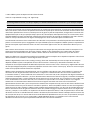 2
2
-
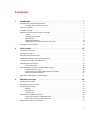 3
3
-
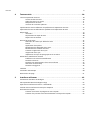 4
4
-
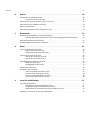 5
5
-
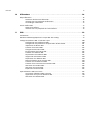 6
6
-
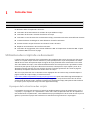 7
7
-
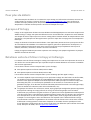 8
8
-
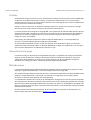 9
9
-
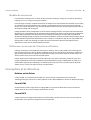 10
10
-
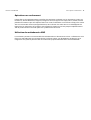 11
11
-
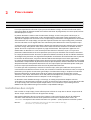 12
12
-
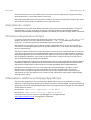 13
13
-
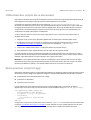 14
14
-
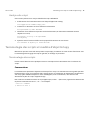 15
15
-
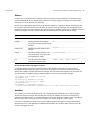 16
16
-
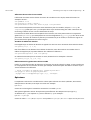 17
17
-
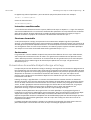 18
18
-
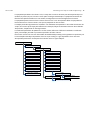 19
19
-
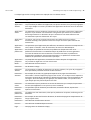 20
20
-
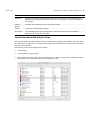 21
21
-
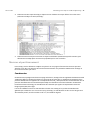 22
22
-
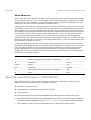 23
23
-
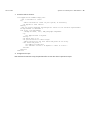 24
24
-
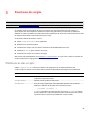 25
25
-
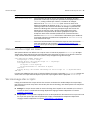 26
26
-
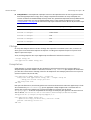 27
27
-
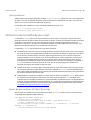 28
28
-
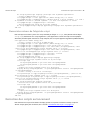 29
29
-
 30
30
-
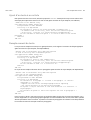 31
31
-
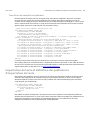 32
32
-
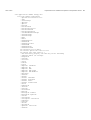 33
33
-
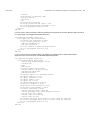 34
34
-
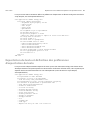 35
35
-
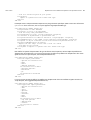 36
36
-
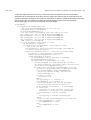 37
37
-
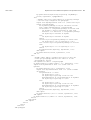 38
38
-
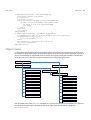 39
39
-
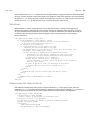 40
40
-
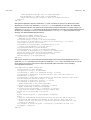 41
41
-
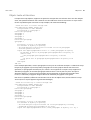 42
42
-
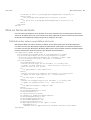 43
43
-
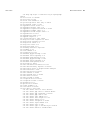 44
44
-
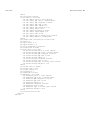 45
45
-
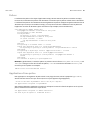 46
46
-
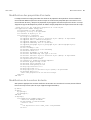 47
47
-
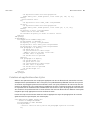 48
48
-
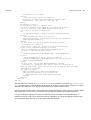 49
49
-
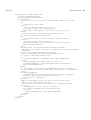 50
50
-
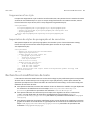 51
51
-
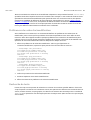 52
52
-
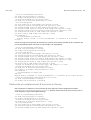 53
53
-
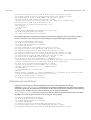 54
54
-
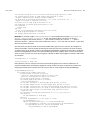 55
55
-
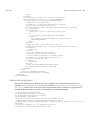 56
56
-
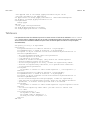 57
57
-
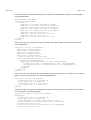 58
58
-
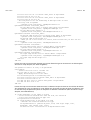 59
59
-
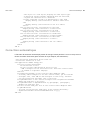 60
60
-
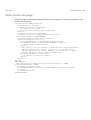 61
61
-
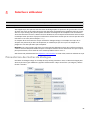 62
62
-
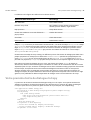 63
63
-
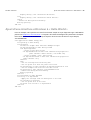 64
64
-
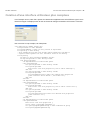 65
65
-
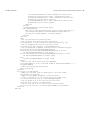 66
66
-
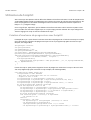 67
67
-
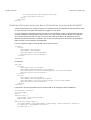 68
68
-
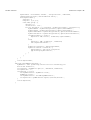 69
69
-
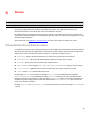 70
70
-
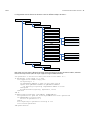 71
71
-
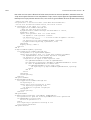 72
72
-
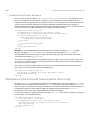 73
73
-
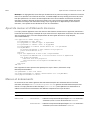 74
74
-
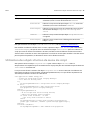 75
75
-
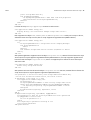 76
76
-
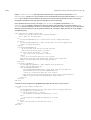 77
77
-
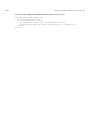 78
78
-
 79
79
-
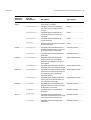 80
80
-
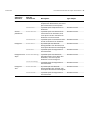 81
81
-
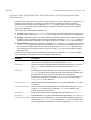 82
82
-
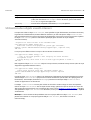 83
83
-
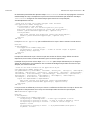 84
84
-
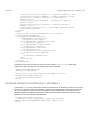 85
85
-
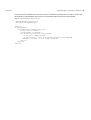 86
86
-
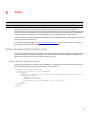 87
87
-
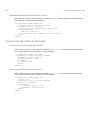 88
88
-
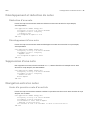 89
89
-
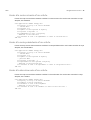 90
90
-
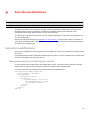 91
91
-
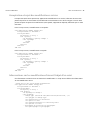 92
92
-
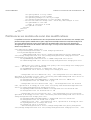 93
93
-
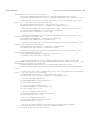 94
94
-
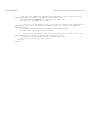 95
95
-
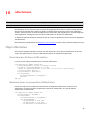 96
96
-
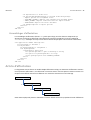 97
97
-
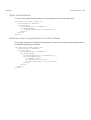 98
98
-
 99
99
-
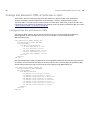 100
100
-
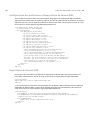 101
101
-
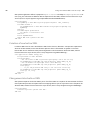 102
102
-
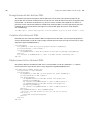 103
103
-
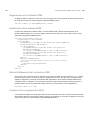 104
104
-
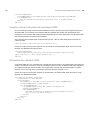 105
105
-
 106
106
-
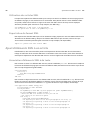 107
107
-
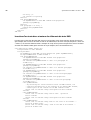 108
108
-
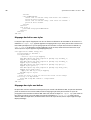 109
109
-
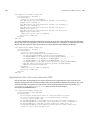 110
110
-
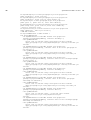 111
111
-
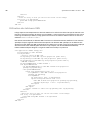 112
112
-
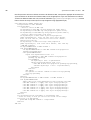 113
113
dans d''autres langues
- English: Adobe InCopy CS6 User guide
Documents connexes
-
Adobe InCopy CS5.5 Le manuel du propriétaire
-
Adobe Acrobat 3D version 8 Mode d'emploi
-
Adobe Flash CS5 Le manuel du propriétaire
-
Adobe ACROBAT 8 PROFESSIONAL Le manuel du propriétaire
-
Adobe Contribute 6.5 Le manuel du propriétaire
-
Adobe Acrobat X Pro Le manuel du propriétaire
-
Adobe Acrobat X Standard Le manuel du propriétaire
-
Adobe DIGITAL PUBLISHING SUITE Le manuel du propriétaire
-
Adobe After Effects CS5 Le manuel du propriétaire